10 oplossingen voor oververhitting van MacBook Pro (tips om dit te voorkomen)
Het is normaal dat een MacBook Pro of een Mac warm wordt tijdens normaal gebruik. Maar als je MacBook erg heet wordt, is dat waarschijnlijk niet goed.
Er zijn veel mogelijke redenen die er zijn. In dit artikel laat ik je enkele veelvoorkomende oorzaken zien, samen met praktische oplossingen voor het oplossen van het oververhittingsprobleem van de MacBook Pro.
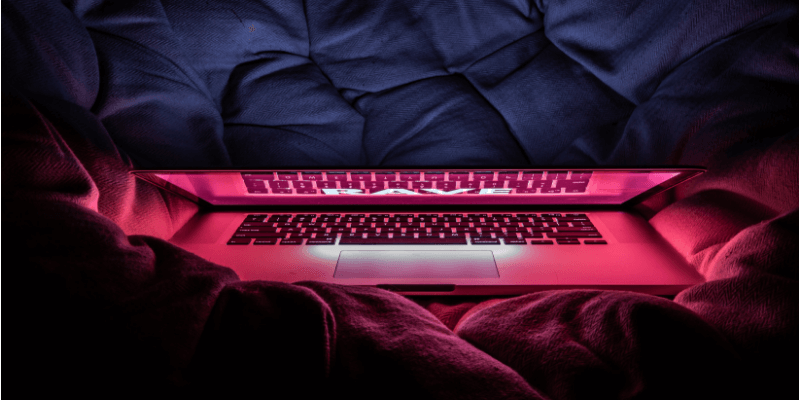
Ik gebruik MacBook Pro’s al tien jaar en heb dit probleem vaak ondervonden, zelfs op mijn nieuwe MacBook Pro. Hopelijk kunt u het oververhittingsprobleem oplossen door enkele van de onderstaande technieken toe te passen.
Maar eerst…
Inhoudsopgave
Waarom is oververhitting van de Mac belangrijk?
Niemand vindt het prettig om op een oververhitte computer te werken. Het is een psychologisch iets: we hebben de neiging om ons zorgen te maken en in paniek te raken als het gebeurt. In werkelijkheid is het belangrijkste gevolg dat uw hardware (CPU, harde schijf, enz.) beschadigd kan raken wanneer deze wordt blootgesteld aan constante oververhitting. Typische symptomen hiervan zijn vertraging, bevriezing en andere prestatieproblemen.
Erger nog, je MacBook kan automatisch worden uitgeschakeld als de temperatuur erg hoog is. Dit kan zowel een goede zaak als een slechte zaak zijn. Het goede ding is dat het uw hardware beschermt tegen mogelijke schade. Het slechte is dat het gegevensverlies kan veroorzaken.
Hoe weet u of uw MacBook oververhit is of niet?
Eerlijk gezegd is er geen definitieve manier om te weten of uw MacBook gewoon heet wordt of oververhit raakt. De beste manier is om op je instinct te vertrouwen. Wanneer je Mac opwarmt tot een punt dat je ongemakkelijk maakt, is hij waarschijnlijk oververhit.
Een andere manier om uw oordeel snel te valideren, is door de CleanMyMac Menu. U weet of er een waarschuwing ‘Hoge schijftemperatuur’ wordt weergegeven.
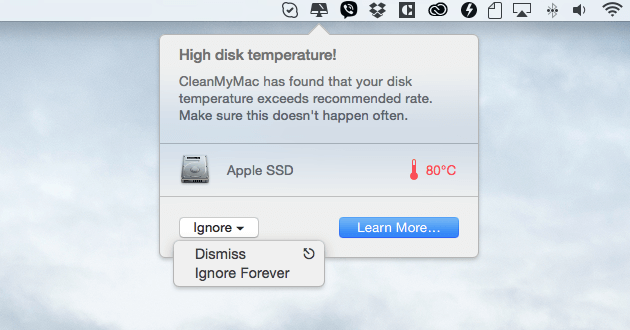
Trouwens, CleanMyMac is een fantastisch Mac Cleaner app waarmee u geheugen kunt vrijmaken, ongebruikte apps kunt verwijderen, onnodige inlogitems, plug-ins, enz. kunt uitschakelen die problemen met oververhitting kunnen helpen verlichten en de algehele prestaties van uw Mac kunnen verbeteren. Lees onze gedetailleerde beoordeling voor meer info.
Mogelijk is u verteld dat u een app van derden, zoals iStat of smcFanControl, moet gebruiken om de systeemstatistieken van uw Mac, de CPU-temperatuur of de ventilatorsnelheid te controleren. Persoonlijk vind ik dat om twee redenen geen goed idee. Ten eerste zijn ze misschien niet zo nauwkeurig als je denkt. Dit is wat Apple officieel zei in: een ondersteuningsticket:
‘… deze hulpprogramma’s meten niet de temperatuur van de externe behuizing. De werkelijke temperatuur van de behuizing is veel lager. Gebruik nooit applicaties van derden om mogelijke hardwareproblemen te diagnosticeren.”
Ten tweede kan software voor het regelen van de ventilatorsnelheid je MacBook beschadigen. Omdat je Mac de ventilatorsnelheid zelf kan aanpassen wanneer dat nodig is, kan het handmatig overschrijven van de snelheidsinstelling problemen veroorzaken.
MacBook Pro oververhit: 10 mogelijke oorzaken en oplossingen
Let op: onderstaande oplossingen zijn van toepassing op een Mac die nog werkt als hij warm wordt. Als je MacBook Pro zichzelf uitschakelt vanwege oververhitting en niet meer aan wil gaan, wacht dan een paar minuten totdat hij is afgekoeld en start de machine vervolgens opnieuw op.
1. Je Mac heeft malware
Ja, Macs kunnen spyware en malware krijgen. Hoewel macOS een geïntegreerde beveiliging tegen malware heeft, is het niet perfect. Tal van junk crapware en phishing-zwendelsoftware is gericht op Mac-gebruikers door nutteloze apps te bundelen of u om te leiden naar valse websites. Appel noem er hier een paar. Hoewel het onwaarschijnlijk is dat ze ernstige systeemproblemen veroorzaken, zullen ze uw systeembronnen belasten, wat kan leiden tot oververhitting.
Hoe dit op te lossen: verwijder malware.
Helaas is dit niet zo eenvoudig als het klinkt, omdat het onrealistisch is om elke app en elk bestand dat je op je MacBook Pro hebt opgeslagen handmatig te controleren. De beste optie is om antivirussoftware te gebruiken zoals: Bitdefender Antivirus voor Mac.
2. Op hol geslagen apps
Runaway-apps zijn met andere woorden apps van derden die meer systeembronnen (vooral CPU’s) vereisen dan zou moeten. Deze apps zijn ofwel slecht ontwikkeld of zitten in een lus, waardoor de batterij en de CPU-bronnen leeglopen. Als dat gebeurt, is het slechts een kwestie van tijd voordat je MacBook oververhit raakt.
Hoe het op te lossen: lokaliseer de ‘boosdoener’ via Activity Monitor.
Activity Monitor is een ingebouwd hulpprogramma op macOS dat de processen weergeeft die op een Mac worden uitgevoerd, zodat gebruikers een idee kunnen krijgen van de invloed die ze hebben op de activiteit en prestaties van een Mac. Klik hier voor meer info.
U kunt het hulpprogramma openen via Toepassingen > Hulpprogramma’s > Activiteitenmonitorof voer een snelle Spotlight-zoekopdracht uit om de app te starten.
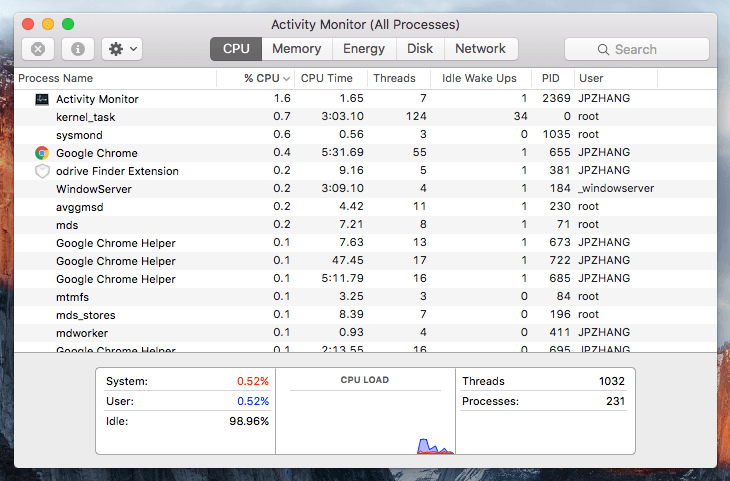
Hier is hoe het werkt:
Om erachter te komen wat de oorzaak is van de temperatuurstijging van uw MacBook Pro, klikt u eenvoudig op de CPU-kolom, die alle apps en processen sorteert. Let nu op het percentage. Als een app bijna 80% van de CPU gebruikt, is dit zeker de boosdoener. Voel je vrij om erop te dubbelklikken en op ‘Afsluiten’ te klikken. Als de app niet meer reageert, probeer dan Geforceerd beëindigen.
3. Zachtere oppervlakken
Hoe vaak gebruikt u uw Mac-laptop op een kussen of op uw bed? Wat voor u comfortabel is, is misschien niet verstandig voor uw MacBook. Het is een slecht idee om je Mac op zo’n zachter oppervlak te plaatsen, omdat er onvoldoende luchtcirculatie onder en rond de computer zal zijn. Erger nog, omdat de stof in wezen de warmte absorbeert, zal het je Mac nog heter maken.
Hoe u dit kunt oplossen: pas uw computergewoonten aan.
Onthoud dat de beste oplossing soms ook de gemakkelijkste is. Plaats uw Mac op een stabiel werkoppervlak. De vier rubberen voetjes aan de onderkant zorgen voor voldoende luchtcirculatie om de warmte die je Mac genereert af te voeren.
Misschien wilt u ook een laptopstandaard aanschaffen (aanbeveling: Rain Design mStand laptopstandaardof deze X-stand van Steklo) om uw MacBook Pro te verhogen en beter af te koelen.
Bekijk ook het gedeelte ‘Pro-tips’ hieronder voor meer tips.
4. Stof en vuil
Net als zachtere oppervlakken, zullen stof en vuil in je Mac – vooral in de ventilatoren – het warmer maken. Dit komt omdat Macs afhankelijk zijn van ventilatieopeningen om warmte af te voeren. Als de ventilatieopeningen van je MacBook vol zitten met veel spullen, is dat slecht voor de luchtcirculatie.
Weet u niet waar de ventilatieopeningen zijn? Op oudere MacBook Pro’s bevinden ze zich in het scharniergebied direct onder uw beeldscherm en boven het toetsenbord. De oude Retina MacBook Pro heeft ook ventilatieopeningen aan de onderkant.
Hoe het te repareren: maak ventilatoren en ventilatieopeningen schoon.
Ten eerste kun je een borsteltje gebruiken om stof en vuil te verwijderen. Je kan ook gebruiken perslucht, maar wees voorzichtig, want het kan de componenten van uw Macbook beschadigen. Zorg ervoor dat de perslucht geen water uitspuugt.
Voor degenen onder u die een oude MacBook Pro gebruiken, kunt u ook overwegen deze te openen en interne componenten zoals ventilatoren en CPU’s te reinigen. Deze video laat zien hoe:
9. Valse MacBook-oplader
Een normale oplader voor een MacBook Pro bestaat uit drie hoofdonderdelen: netsnoer, MagSafe-lichtnetadapter en MagSafe-connector. Het is altijd een goede gewoonte om de originele te gebruiken die bij uw Mac zijn geleverd. Als je er een online hebt gekocht, kan deze nep zijn en mogelijk niet goed werken met je MacBook Pro, waardoor oververhittingsproblemen en andere problemen ontstaan.
Hoe het te repareren: winkel bij de Apple Online Store of bij lokale retailers.
Het is vaak niet zo eenvoudig om een nep-MacBook-oplader te herkennen, maar deze YouTube-video deelt een paar geweldige tips. Bekijken. Probeer ook te voorkomen dat u op andere online marktplaatsen dan de officiële winkel winkelt voor Apple-componenten. Laat u niet verleiden door lagere prijzen.
10. Slechte computergewoonten
Elke computer heeft zijn eigen limiet. U moet weten wat uw MacBook Pro wel en niet kan. Als u bijvoorbeeld een MacBook Pro uit 2015 met een draaiende harde schijf vasthoudt, is de kans groot dat deze niet krachtig genoeg is om te veel processen tegelijkertijd af te handelen. Als je foto-/videobewerkingssoftware en andere apps tegelijkertijd gebruikt, duurt het niet lang voordat je Mac warm is.
Hoe het te repareren: ken uw Mac en behandel het netjes.
Controleer allereerst Apple-logo > Over deze Mac > Systeemrapport om een idee te krijgen van de hardwareconfiguratie van uw computer, met name geheugen, opslag en grafische afbeeldingen (zie de onderstaande schermafbeelding). Probeer niet te veel apps uit te voeren, tenzij het moet. Schakel fancy animaties uit die kostbare systeembronnen kunnen belasten. Start vaker opnieuw op en laat uw Mac een tijdje slapen zoals u doet.

Pro-tips om te voorkomen dat MacBook Pro oververhit raakt
- Gebruik uw MacBook niet op een bed, een stoffen oppervlak of op uw schoot. Probeer het in plaats daarvan altijd op een hard oppervlak te plaatsen, zoals een van hout of glas gemaakt bureau. Dit is zowel goed voor uw computer als voor uw gezondheid.
- Controleer de ventilatieopeningen van uw MacBook en maak uw Mac regelmatig schoon. Zorg ervoor dat er geen vuil of stof in het toetsenbord en de ventilatieopeningen zit. Als je tijd hebt, open dan de harde behuizing en maak de ventilatoren en koellichamen aan de binnenkant schoon.
- Koop een koelkussen voor je MacBook Pro als je hem voornamelijk thuis of op het werk gebruikt. Deze laptoppads hebben meestal ingebouwde ventilatoren om de luchtstroom te verbeteren en de warmte die op je Mac wordt gegenereerd te verminderen.
- Overweeg om je MacBook te verhogen met een laptopstandaard. Omdat de rubberen voetjes van een MacBook Pro erg dun zijn, kan het langer duren voordat de hitte is verdwenen. Een laptopstandaard tilt je Mac van het bureau, zodat warmte efficiënter kan ontsnappen.
- Probeer niet meerdere apps tegelijk uit te voeren, vooral niet apps die meer systeembronnen verbruiken dan andere, bijvoorbeeld fotobewerkingsprogramma’s, zware projectbeheertools, enz.
- Zorg voor goede surfgewoonten op het web. Tegenwoordig is het moeilijk om geen nieuwswebsites of tijdschriftensites te bezoeken om toegang te krijgen tot informatie. Het is echter een slechte gewoonte om tonnen webpagina’s met flash-advertenties te laden, alleen om te ontdekken dat je MacBook Pro-fans meteen luid gaan draaien.
- Download altijd software en apps van hun officiële websites of de App Store. Dit is belangrijk omdat veel downloadsites van derden crapware of malware bundelen in de programma’s die u wilt downloaden, en ze werken stil op de achtergrond zonder dat u het weet.
Laatste woorden
Ik hoop dat u deze gids voor probleemoplossing nuttig vindt. Voor Apple-fans zijn MacBooks net onze werkpartners. Oververhittingsproblemen zijn niet goed voor uw computer, u bent er vast niet blij mee.
Gelukkig doet het probleem zich niet voor niets voor. Ik heb je dan de bovenstaande laten zien, en hun respectievelijke oplossingen. Het is onrealistisch dat u al deze oplossingen zult implementeren, en het is zeer onwaarschijnlijk dat u dit ook zult moeten doen. Ze zouden u echter enkele aanwijzingen moeten geven over waardoor uw MacBook Pro warm kan worden.
Heeft u nog andere tips gevonden die goed werken om het oververhittingsprobleem van de MacBook Pro op te lossen? Laat een reactie achter en laat het me weten.
Laatste artikels
